In questo post vedremo come creare delle interfacce grafiche per i nostri programmi Java utilizzando un plugin di Eclipse denominato WindowBuilder Pro. Una delle lacune di Eclipse se confrontato alla sua controparte NetBeans, è la mancanza di un editor visuale che consenta di costruire delle interfacce grafiche senza il bisogno di scriverne a mano il codice. NetBeans ha infatti una sua componente built-in che si occupa della progettazione di interfacce denominata Matisse (http://netbeans.org/features/java/swing.html). Con il plugin che vedremo in questo articolo questo gap viene finalmente colmato. WindowBuilder Pro era un software proprietario dell'azienda Instantiations, la quale è stata poi acquisita da Google, dopo poco tempo Google ha deciso di renderne Open Source il codice sorgente e di donarlo alla Eclipse Foundation. Esso viene elencato come la seconda novità più importante all'interno del rilascio della versione Indigo di Eclipse (http://eclipsesource.com/blogs/2011/06/21/window-builder-top-indigo-feature-2/). Il plugin è disponibile sia per Eclipse che per tutte le sue reincarnazioni disponibili (RAD, RSA, MyEclipse, JBuilder, etc...).
In questo post vedremo come creare delle interfacce grafiche per i nostri programmi Java utilizzando un plugin di Eclipse denominato WindowBuilder Pro. Una delle lacune di Eclipse se confrontato alla sua controparte NetBeans, è la mancanza di un editor visuale che consenta di costruire delle interfacce grafiche senza il bisogno di scriverne a mano il codice. NetBeans ha infatti una sua componente built-in che si occupa della progettazione di interfacce denominata Matisse (http://netbeans.org/features/java/swing.html). Con il plugin che vedremo in questo articolo questo gap viene finalmente colmato.
WindowBuilder Pro era un software proprietario dell’azienda Instantiations, la quale è stata poi acquisita da Google, dopo poco tempo Google ha deciso di renderne Open Source il codice sorgente e di donarlo alla Eclipse Foundation. Esso viene elencato come la seconda novità più importante all’interno del rilascio della versione Indigo di Eclipse (http://eclipsesource.com/blogs/2011/06/21/window-builder-top-indigo-feature-2/). Il plugin è disponibile sia per Eclipse che per tutte le sue reincarnazioni disponibili (RAD, RSA, MyEclipse, JBuilder, etc…).
http://www.eclipse.org/windowbuilder/download.php
sono disponibili i download per le versioni di Eclipse a partire dalla 3.4.
Ottenuto il link per la nostra versione (ad esempio per Indigo il link è http://download.eclipse.org/windowbuilder/WB/release/R201109201200/3.7/), dobbiamo aggiungerlo alla lista dei repository da cui la nostra installazione di Eclipse può effettuare il download per installare nuovi plugin, per farlo clicchiamo su Help -> Install New Software:
inseriamo il link nella casella adiacente l’etichetta work with:
a questo punto clicchiamo su Add…:
verrà visualizzata la lista dei download disponibili per quel repository:
la lista comprende:
- la libreria core fondamentale per il funzionamento del plugin;
- le librerie per poter disegnare gui per lo standard Swing;
- le librerie per poter disegnare gui per lo standard SWT.
selezioniamo tutte e tre le librerie (o una delle due che preferiamo) e clicchiamo su Next.
clicchiamo su Next ci comparirà la schermata che ci invita ad accettare la licenza d’uso:
una volta scaricato ed installato il tutto bisogna riavviare Eclipse:
Se tutto è andato a buon fine il nostro plugin dovrebbe essere correttamente funzionante, per provarlo iniziamo col creare un nuovo Progetto Java (tasto destro nel Project Explorer e poi New -> Java Project), difatti il plugin non crea un nuovo progetto da sè ma ha bisogno di un progetto già esistente (richiede un source folder già esistente).
Una volta creato il progetto possiamo cliccare col tasto destro su di esso e poi su New -> Other… , si aprirà un pannello dove cercheremo la voce WindowBuilder:
ci portiamo nella sotto-cartella Swing e scegliamo Application Window, nella scheda che verrà visualizzata indichiamo il source folder, il package e la classe che conterrà la nostra Gui:
verrà generato automaticamente il codice della Gui e verrà visualizzata nell’editor visuale:
passiamo all’editor visuale e proviamo ad inserire qualche componente nella nostra Window; l’interfaccia del plugin è del tutto simile a quella che abbiamo visto nel precedente articolo che parlava del GWT Designer, abbiamo un’area divisa in tre zone: a partire da sinistra abbiamo la vista Structure che ci mostra la struttura ad albero che avrà la nostra GUI, la Palette che contiene tutti gli elementi grafici che possiamo aggiungere alla nostra GUi ed infine l’Editor vero e proprio dove andremo a posizionare i nostri componenti grafici.
Creiamo una semplice form che un ipotetico utente compila per poi inviarla, tipicamente il primo componente da inserire dopo il Frame iniziale (di classe JFrame) è un layout manager, sono disponibili vari tipi, scegliamo quello di tipo Spring. Fatto ciò inseriamo dei componenti di input (di tipo JTextField per il nome ed il cognome) e delle label (di tipo JLabel):
inseriamo un altro tipo di input (di tipo JSpinner per l’età) e la relativa label, ed un pulsante (di tipo JButton) che provvede all’invio della form:
possiamo lanciare la Gui tramite il comando Run As -> Java application:
Proviamo ora ad utilizzare una caratteristica molto interessante del plugin ossia il Data Binding: tramite il data binding è possibile associare ai componenti che abbiamo definito sul pannello i campi di un Bean di modo che è possibile pre-caricare a video i suoi valori ed eventualmente poterli modificare dinamicamente sullo stesso Bean.


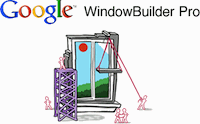













COMMENTS
come si fa questo ” poi aggiungiamo la cartella al nostro Build Path” ?
Ciao,
dobbiamo clickare col tasto destro sul progetto poiscegliere -> Build Path -> Configure Build Path.
Nella schermata che si presenta, clickiamo sul tab Libraries e poi su Add External Jars e qui scegliamo il path dove si trovano le librerie da aggiungere
🙂
come mai mi da questo errore??
Grazie in anticipo..
org.jdesktop.beansbinding.PropertyResolutionException: Exception invoking method public void Utente.setNome(java.lang.String) on Utente@260d8d
at org.jdesktop.beansbinding.BeanProperty.invokeMethod(BeanProperty.java:791)
at org.jdesktop.beansbinding.BeanProperty.write(BeanProperty.java:891)
at org.jdesktop.beansbinding.BeanProperty.setProperty(BeanProperty.java:909)
at org.jdesktop.beansbinding.BeanProperty.setValue(BeanProperty.java:580)
at org.jdesktop.beansbinding.Binding.saveUnmanaged(Binding.java:1275)
at org.jdesktop.beansbinding.Binding.save(Binding.java:1254)
at org.jdesktop.beansbinding.AutoBinding.tryRefreshThenSave(AutoBinding.java:166)
at org.jdesktop.beansbinding.AutoBinding.bindImpl(AutoBinding.java:199)
at org.jdesktop.beansbinding.Binding.bindUnmanaged(Binding.java:959)
at org.jdesktop.beansbinding.Binding.bind(Binding.java:944)
at ApplicationWindow.initDataBindings(ApplicationWindow.java:94)
at ApplicationWindow.initialize(ApplicationWindow.java:87)
at ApplicationWindow.(ApplicationWindow.java:48)
at ApplicationWindow$1.run(ApplicationWindow.java:35)
at java.awt.event.InvocationEvent.dispatch(InvocationEvent.java:251)
at java.awt.EventQueue.dispatchEventImpl(EventQueue.java:721)
at java.awt.EventQueue.access$200(EventQueue.java:103)
at java.awt.EventQueue$3.run(EventQueue.java:682)
at java.awt.EventQueue$3.run(EventQueue.java:680)
at java.security.AccessController.doPrivileged(Native Method)
at java.security.ProtectionDomain$1.doIntersectionPrivilege(ProtectionDomain.java:76)
at java.awt.EventQueue.dispatchEvent(EventQueue.java:691)
at java.awt.EventDispatchThread.pumpOneEventForFilters(EventDispatchThread.java:242)
at java.awt.EventDispatchThread.pumpEventsForFilter(EventDispatchThread.java:161)
at java.awt.EventDispatchThread.pumpEventsForHierarchy(EventDispatchThread.java:150)
at java.awt.EventDispatchThread.pumpEvents(EventDispatchThread.java:146)
at java.awt.EventDispatchThread.pumpEvents(EventDispatchThread.java:138)
at java.awt.EventDispatchThread.run(EventDispatchThread.java:91)
Caused by: java.lang.IllegalAccessException: Class org.jdesktop.beansbinding.BeanProperty can not access a member of class Utente with modifiers “public”
at sun.reflect.Reflection.ensureMemberAccess(Reflection.java:95)
at java.lang.reflect.AccessibleObject.slowCheckMemberAccess(AccessibleObject.java:261)
at java.lang.reflect.AccessibleObject.checkAccess(AccessibleObject.java:253)
at java.lang.reflect.Method.invoke(Method.java:594)
at org.jdesktop.beansbinding.BeanProperty.invokeMethod(BeanProperty.java:782)
… 27 more
Grazie, mi è tornata molto utile questa guida, non si smette mai di imparare 🙂
Topical Male Enhancement Cream…
Creare interfacce grafiche Java con Google WindowBuilder Pro | AppuntiSoftware.it…